Oppdatert april 2024: Slutt å få feilmeldinger og senk systemet med optimaliseringsverktøyet vårt. Få den nå på denne koblingen
- Last ned og installer reparasjonsverktøyet her.
- La den skanne datamaskinen din.
- Verktøyet vil da fiks datamaskinen din.
Hver gang du starter Guild Wars 2, er klienten den første som ser etter oppdateringer tilgjengelig for spillet. Hvis en nyere versjon av spillet er tilgjengelig, vil klienten automatisk prøve å laste ned og oppdatere (dvs. "lappe") spillet til den nyeste versjonen. Dette lar deg alltid spille med de nyeste endringene og funksjonene, og unngå mange andre problemer som kan oppstå når du spiller med en utdatert klient.
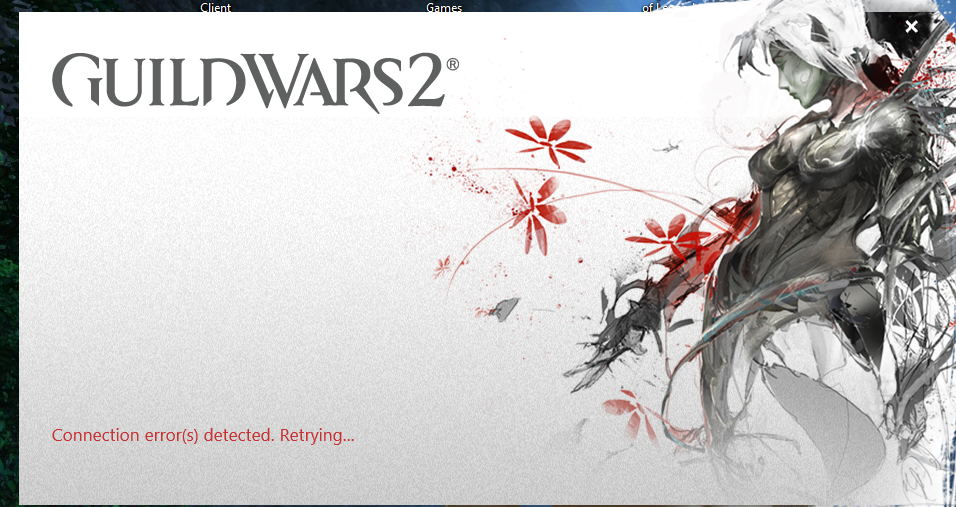
I sjeldne tilfeller kan du støte på et problem som hindrer klienten i å laste ned eller bruke de nyeste spillfilene. Disse feilene kan hindre deg i å spille spillet, så vi har utviklet flere løsninger for å hjelpe deg med å løse disse problemene. Les mer om disse løsningene og flere ressurser for å hjelpe deg med å løse feilene.
"Tilkoblingsfeil oppdaget" problemet oppstår hos Windows-brukere når de prøver å åpne Guild Wars Starter i normal modus eller gjenopprettingsmodus. Det er bekreftet at problemet oppstår i Windows 7, Windows 8.1 og Windows 10.
Prøv Google DNS
Hvis du bruker Google Public DNS, bytter du "standard" DNS fra leverandøren til Google Public DNS.
I de fleste tilfeller vil Dynamic Host Configuration Protocol (DHCP) automatisk konfigurere systemet ditt til å bruke IP-adressene til leverandørens navneservere. For å bruke Google Public DNS, må du eksplisitt endre DNS-innstillingene til operativsystemet eller enheten din for å bruke Google Public DNS IP-adresser. Prosessen med å endre DNS-innstillingene avhenger av operativsystemet og versjonen (Windows, Mac, Linux eller Chrome OS) eller enheten (datamaskin, telefon eller ruter). Vi gir generelle prosedyrer her som kanskje ikke gjelder operativsystemet eller enheten din; se leverandørens dokumentasjon for pålitelig informasjon.

Avhengig av systemet ditt, kan du også ha muligheten til å aktivere en ny personvernfunksjon kalt DNS-over-TLS. Denne funksjonen sikrer konfidensialitet og sikkerhet for DNS-meldinger som sendes mellom enheten og Google DNS-servere. For mer informasjon om hvordan du konfigurerer denne tilleggsfunksjonen, se de systemspesifikke delene.
Google offentlige DNS-IP-adresser
Googles offentlige DNS (IPv4) IP-adresser ser slik ut:
- 8.8.8.8
- 8.8.4.4
IPv6-adressene til Google Public DNS ser slik ut:
- 2001: 4860: 4860 8888 ::
- 2001: 4860: 4860 8844 ::
Du kan bruke adressen som en primær eller sekundær DNS-server.
Oppdatering fra april 2024:
Du kan nå forhindre PC -problemer ved å bruke dette verktøyet, for eksempel å beskytte deg mot tap av filer og skadelig programvare. I tillegg er det en fin måte å optimalisere datamaskinen for maksimal ytelse. Programmet fikser vanlige feil som kan oppstå på Windows -systemer uten problemer - du trenger ikke timer med feilsøking når du har den perfekte løsningen på fingertuppene:
- Trinn 1: Last ned PC Repair & Optimizer Tool (Windows 10, 8, 7, XP, Vista - Microsoft Gold-sertifisert).
- Trinn 2: Klikk på "start Scan"For å finne Windows-registerproblemer som kan forårsake PC-problemer.
- Trinn 3: Klikk på "Reparer alle"For å fikse alle problemer.
Skann og reparer spillarkiver
For Guild Wars 2 skal spillarkivet fungere riktig. Disse arkivene er viktige filer som inneholder forskjellige instruksjoner. Skadede eller fraværende spillarkiver forårsaker forskjellige problemer, for eksempel nedleggelser, feil og andre. Hvis du støter på en feil, er det første trinnet å kontrollere og gjenopprette arkivet. Slik gjør du det:
- Bruk Windows + E-snarveien til å kjøre filutforsker.
- I venstre rute klikker du på Denne PC-en og navigerer til filen Gw2.exe i mappen Guild Wars 2. Du finner denne filen ved hjelp av søkefunksjonen etter at du har åpnet denne PC-en.
- Når du har funnet den kjørbare filen, høyreklikker du på den og velger Opprett snarvei fra hurtigmenyen.
- Endre navnet på snarveien til Restore Guild of Wars 2.
- Høyreklikk nå snarveien (Repair Guild Wars 2), og klikk deretter Egenskaper.
- Gå til tekstboksen Mål og legg til - reparer til målstreken.
- Klikk OK for å lagre endringene.
- Dobbeltklikk snarveien for å starte den automatiske reparasjonsprosessen. Når reparasjonen er fullført, åpnes spillet. Sjekk om feilen vil skje igjen.
- Du kan lagre en kort vei for fremtidige kontroller og reparasjoner. Du kan opprette en ny snarvei for å starte spillet, fordi reparasjonssnarveien alltid utfører reparasjoner før du starter spillet.
Låse opp installatøren av War Guild 2
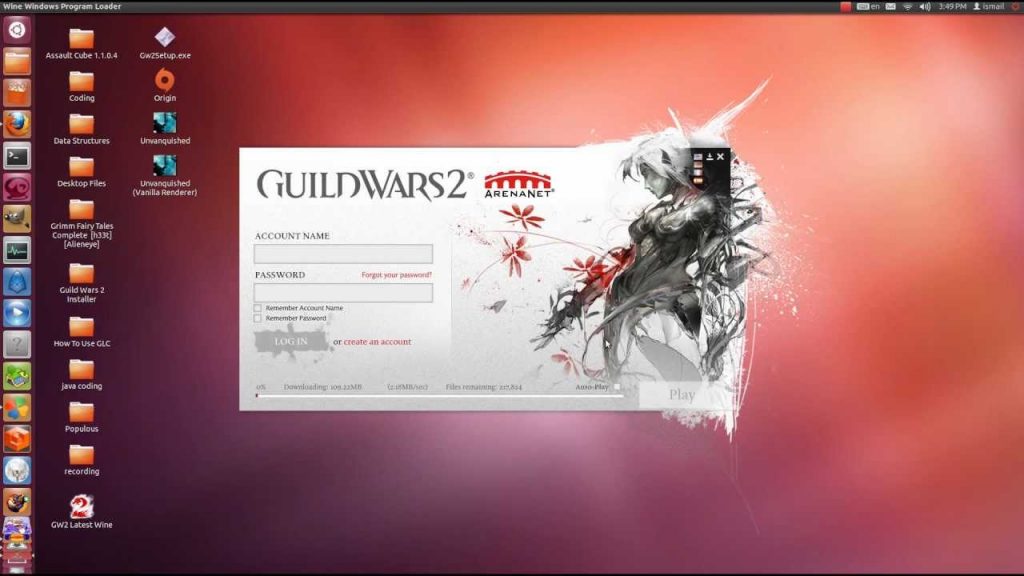
Det viser seg at denne feilen kan oppstå når du prøver å installere en eldre versjon av Guild Wars 2, som ble lastet ned fra en tredjepartskilde (ikke fra det offisielle nedlastingssiden). Hvis dette skriptet er riktig, kan problemet oppstå fordi installasjonsfilen (Gw2Setup.exe) er låst som standard og prosessen kan mislykkes.
Noen interesserte brukere som har det samme problemet, bekreftet at problemet er løst ved å gi nytt navn til installasjonsfilen, gå til eiendomsmenyen og låse opp filen.
Ekspert Tips: Dette reparasjonsverktøyet skanner depotene og erstatter korrupte eller manglende filer hvis ingen av disse metodene har fungert. Det fungerer bra i de fleste tilfeller der problemet skyldes systemkorrupsjon. Dette verktøyet vil også optimere systemet ditt for å maksimere ytelsen. Den kan lastes ned av Klikk her

CCNA, Webutvikler, PC Feilsøking
Jeg er en datamaskinentusiast og en praktiserende IT-profesjonell. Jeg har mange års erfaring bak meg i dataprogrammering, feilsøking og reparasjon av maskinvare. Jeg er spesialisert på webutvikling og database design. Jeg har også en CCNA-sertifisering for nettverksdesign og feilsøking.

